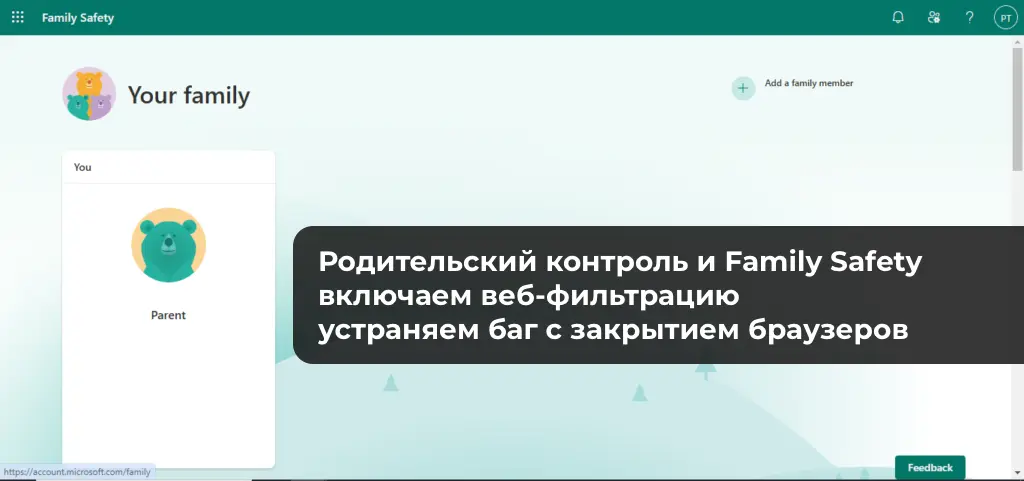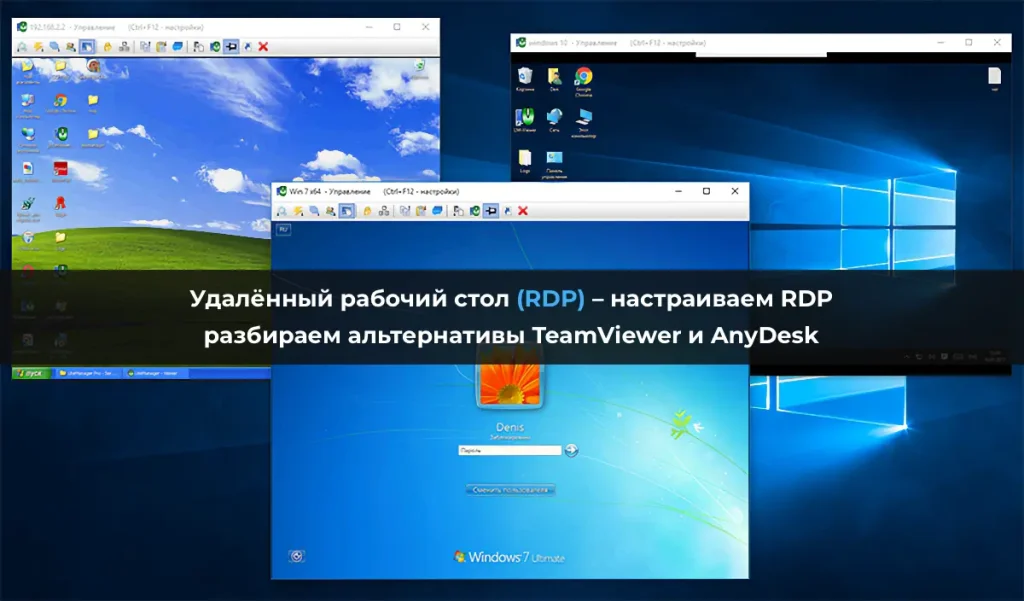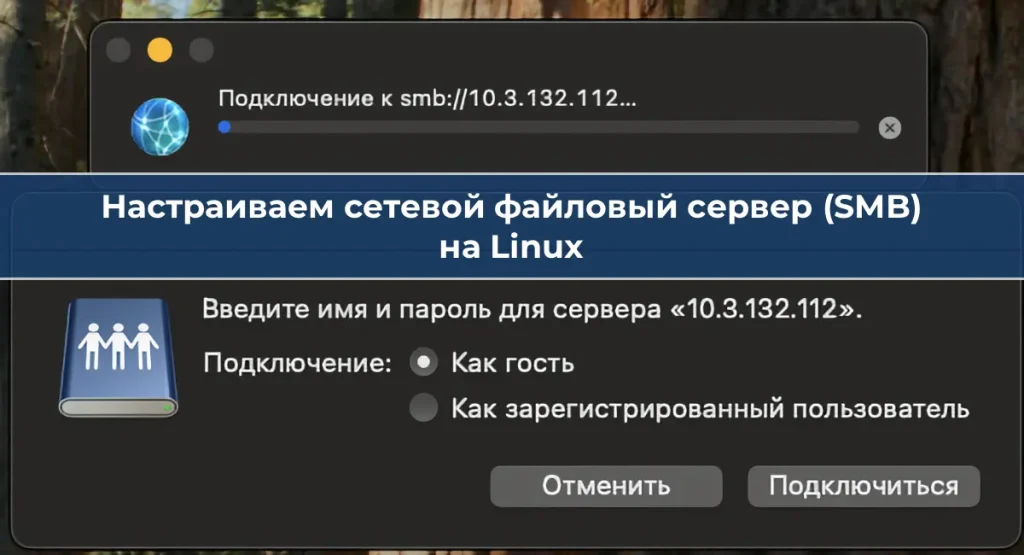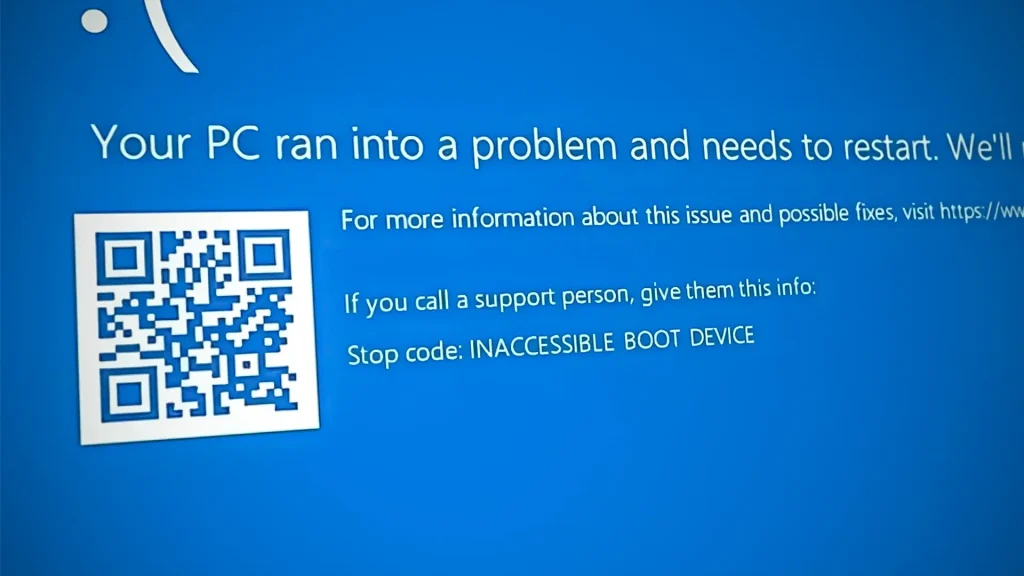WinUtil — это бесплатная утилита, регулярно обновляемая с добавлением новых функций. Она представляет собой скрипт PowerShell с графическим интерфейсом, который позволяет пользователям гибко настраивать параметры Windows, выполнять системные твики и быстро устанавливать нужные приложения. В этой инструкции рассмотрим, как запустить WinUtil и какие функции она предоставляет.
Запуск WinUtil
Для использования WinUtil не требуется загружать файлы вручную — запуск осуществляется через PowerShell. Выполните следующие шаги:
1) Откройте Windows PowerShell или Терминал Windows от имени администратора. Это можно сделать, нажав правой кнопкой мыши на кнопку «Пуск» и выбрав соответствующий пункт.
2) Введите команду:
irm "https://christitus.com/win" | iex
3) Нажмите Enter. Утилита автоматически загрузит необходимые файлы с официального сайта разработчика, после чего откроется её графический интерфейс.
Либо вы можете скачать скрипт утилиты напрямую с нашего сервера.
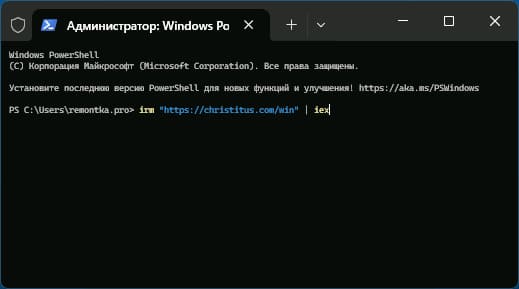
Функции WinUtil
Все функции утилиты распределены по отдельным вкладкам. Рассмотрим каждую из них:
1) Install (Установка)
На этой вкладке вы можете устанавливать, обновлять или удалять приложения и системные компоненты с помощью WinGet. Возможности вкладки:
— Выберите приложения для установки или обновления и нажмите «Install/Upgrade Selected».
— Для удаления утилиты используйте «Uninstall Selected».
— Кнопка «Upgrade All» выполняет обновление всех установленных приложений, доступных через WinGet.
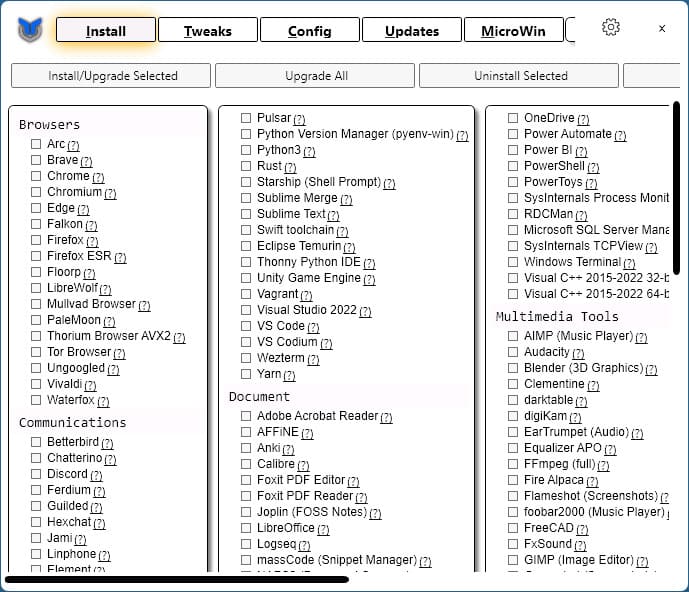
2) Tweaks (Твики системы)
Эта вкладка предназначена для тонкой настройки Windows. Её возможности включают:
— Список востребованных твиков (слева). При нажатии на значок «?» откроется страница с документацией для выбранной опции.
— Применение твиков выполняется кнопкой «Run Tweaks».
— Управление популярными настройками, такими как добавление плана питания «Максимальная производительность» или создание ярлыка для WinUtil.
— Быстрый доступ к O&O Shutup 10 для настройки параметров конфиденциальности Windows.
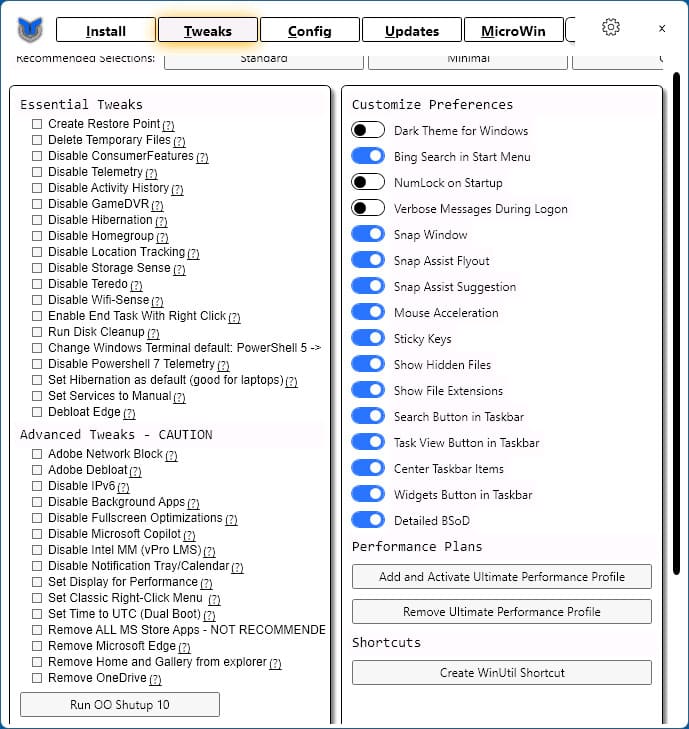
3) Config (Конфигурация)
Здесь представлены дополнительные параметры конфигурации:
— Установка компонентов Windows.
— Включение автоматического создания резервных копий реестра.
— Настройка автоматического входа в Windows.
— Сброс сети и центра обновлений Windows.
— Проверка целостности системных файлов.
— Доступ к классическим окнам настройки системы.
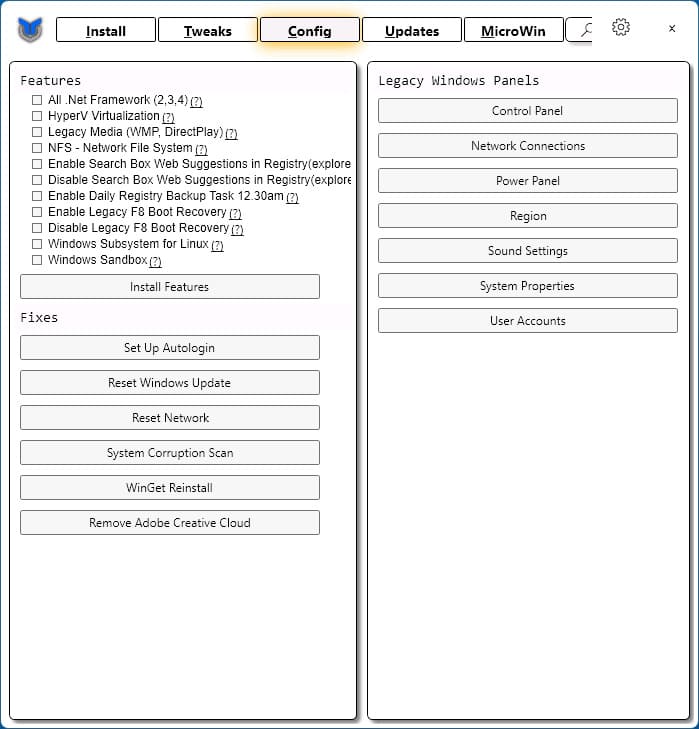
4) Updates (Обновления)
Вкладка для управления параметрами обновлений Windows. Доступны три режима:
— Стандартные настройки.
— Установка только обновлений безопасности.
— Полное отключение обновлений или их отложенная установка на 2 года.
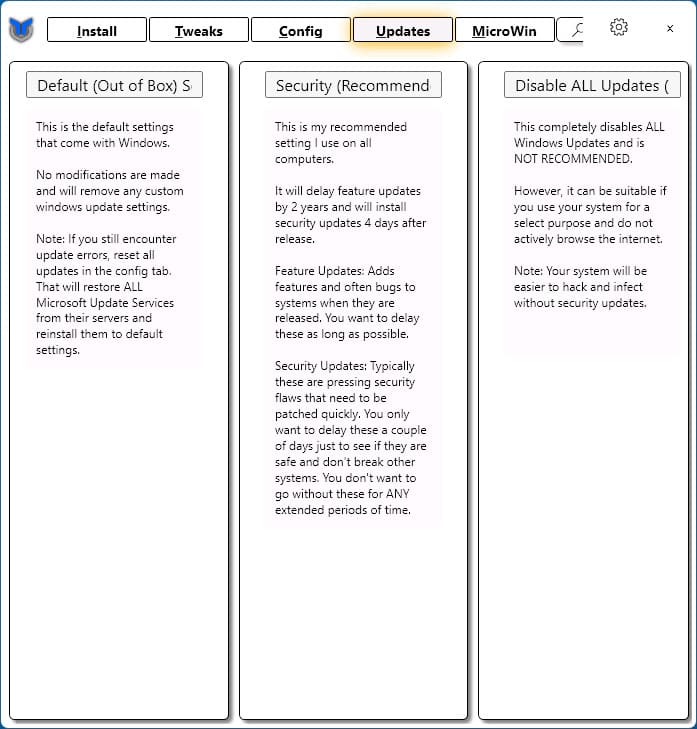
5) MicroWin
Эта функция позволяет создать кастомизированный образ ISO Windows 11. Возможности:
— Удаление ненужных приложений.
— Отключение телеметрии.
— Устранение требований к Интернет-подключению или учётной записи Microsoft при установке.
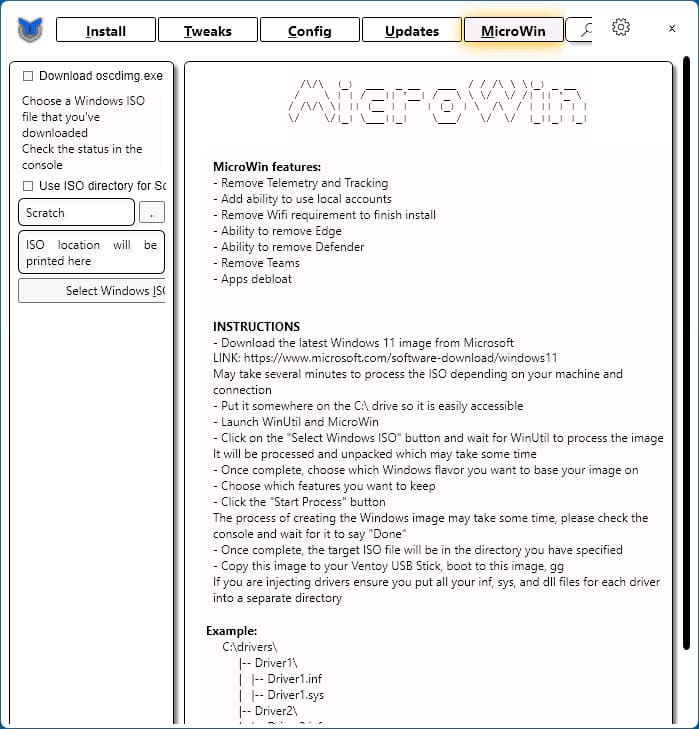
Дополнительные возможности
— Экспорт и импорт настроек утилиты.
— Выбор предустановленных наборов параметров для вкладки Tweaks.
Преимущества и развитие WinUtil
Хотя набор функций WinUtil может показаться ограниченным по сравнению с аналогами, утилита обновляется каждую неделю. Со временем список возможностей может значительно расшириться. Уже сейчас её удобство и простота делают её достойным инструментом для настройки Windows.
Если вы ищете лёгкий и удобный способ управления настройками Windows, выполнения твиков и установки приложений, WinUtil станет отличным выбором.